Установка новой официальной прошивки
Прежде чем приступить, проверьте правильность настройки соединения по локальной сети, используемого для подключения к роутеру DIR-615. Для этого, в Windows 8 и Windows 7 нажмите правой клавишей мыши по значку сетевого подключения справа внизу на панели задач и выберите «Центр управления сетями и общим доступом» (также его можно найти, зайдя в Панель управления). В меню слева выберите «Изменение параметров адаптера», и щелкните правой клавишей мыши по Вашему соединению, выберите «Свойства». В списке компонентов, используемых подключением, следует выбрать «Протокол интернета версии 4 TCP/IPv4» и нажать «Свойства». В появившемся окне нужно убедиться, что выставлены следующие параметры: «Получить IP-адрес автоматически» и «Получать адрес DNS-сервера автоматически». Примените эти настройки. В Windows XP эти же пункты находятся в Панель управления — сетевые подключения.

Правильные настройки подключения по локальной сети в Windows 8
Запустите любой из Ваших Интернет браузеров и в адресную строку введите: 192.168.0.1 и нажмите Enter. После этого Вы должны увидеть окно для ввода логина и пароля. Стандартные логин и пароль для роутера D-Link DIR-615 K1 — admin и admin соответственно. Если они по какой-то причине не подошли, сбросьте ваш маршрутизатор, нажав кнопку RESET и удерживая ее, пока не замигает индикатор питания. Отпустите и дождитесь перезагрузки устройства, после чего повторите ввод логина и пароля.
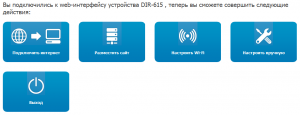
«Админка» роутера DIR-615 K1
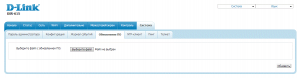
Обновление прошивки D-Link DIR-615 K1
После того, как Вы вошли, вы увидите страницу настроек роутера DIR-615. На этой странице следует выбрать: настроить вручную, затем — вкладку система и в ней «Обновление ПО». На появившейся странице указываем путь к загруженному в первом пункте инструкции файлу прошивки и нажимаем «Обновить». Дожидаемся завершения процесса. По окончании, браузер автоматически спросить Вас ввести логин и пароль снова. Возможны и другие варианты:
- будет предложено ввести новые логин и пароль администратора
- ничего не произойдет и браузер будет продолжать показывать закончившийся процесс смены прошивки
В последнем случае не пугайтесь, а просто снова зайдите на адрес 192.168.0.1
Настройка интернет подключения L2TP Билайн на DIR-615 K1
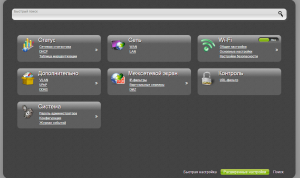
Расширенные настройки D-Link DIR-615 K1 на новой прошивке
Итак, после того как мы обновили прошивку до 1.0.14 и видим перед собой новый экран настроек, заходим в «Расширенные настройки». В пункте «Сеть» выбираем «Wan» и нажимаем «Добавить». Наша задача — настроить WAN подключение для Билайн.
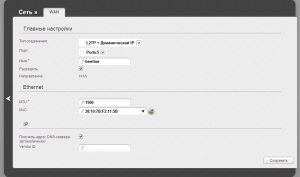
Настройка WAN подключения Билайн
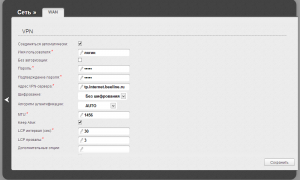
- В пункте «Тип соединения» выбираем L2TP + Динамический IP
- В пункте «Имя» пишем что хотим, например – beeline
- В графе VPN, в пунктах имя пользователя, пароль и подтверждение пароля указываем данные, предоставленные Вам Интернет провайдером
- В пункте «Адрес VPN сервера» указываем tp.internet.beeline.ru
Остальные имеющиеся поля в большинстве случаев трогать не требуется. Нажимаем «Сохранить». После этого, в самом верху страницы появится еще одно предложение сохранить сделанные настройки DIR-615 K1, сохраняем.
Настройка интернет подключения завершена. Если Вы все сделали правильно, то при попытке зайти на любой адрес, Вы увидите соответствующую страницу. Если же нет — проверьте, не сделали ли Вы где-либо ошибок, посмотрите в пункт «Статус» роутера, убедитесь, что Вы не подключаете имевшееся на самом компьютере подключение Билайн (для работы роутера оно должно быть разорвано).
Настройка PPtP (VPN) при автоматическом получении локального IP адреса (DHCP)
- В поле My Internet Connection is: выберите Russia PPTP Dual Access
- Выберите подключение с динамическим назначением адреса провайдером Dynamic IP
- Нажимаете кнопку Clone MAC Address
- Server IP/Name — IP/Имя сервера провайдера (ppp.lan либо 10.10.3.36)
- PPTP Account — имя пользователя для авторизации в сети провайдера
- PPTP Password — пароль для авторизации в сети провайдера
- PPTP Verify Password — повторите пароль для авторизации в сети провайдера
- Значение MTU — 1372
- ReconnectMode — режим установки соединения. Выберите Always для постоянного подключения
- Сохраняете настройки нажатием клавиши Save Settings
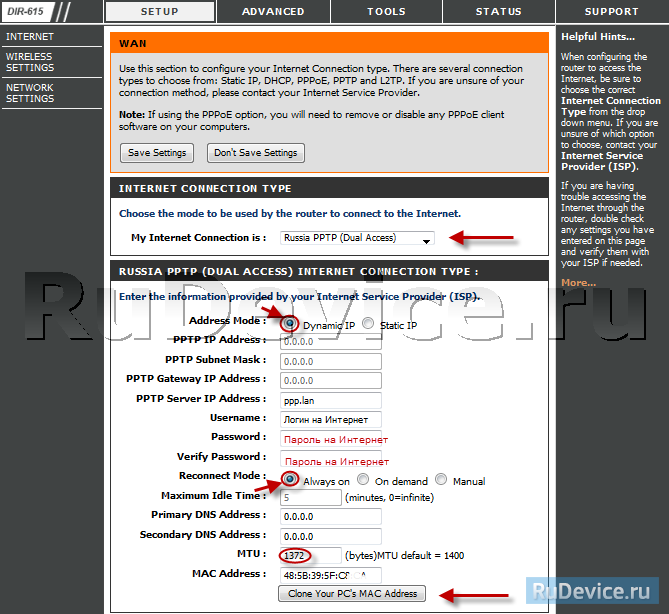
Удаление прошивки
Инструкция по удалению:
- Отключить устройство от провайдера, и соединить маршрутизатор с компьютером.
- Прописать IP-адрес: 192.168.0.2.
- Подключить роутер к ПК ввести команду ping 192.168.0.1-t.
- Зажимаем кнопку Reset на роутере и не отпускаем около минуты.
- После подключения питания, если есть стабильный отклик, можно отпускать кнопку.
- Используем Ctrl+C и прописываем путь к файлу. Предварительно набрав tftp –i 192.168.0.1 put.
- При успешной процедуре ответ будет выглядеть так: 1334415 байт/сек. или 3345428 байт/12 сек.
Оператор мобильной связи предоставляет услуги высокого качества. Для того чтобы можно было использовать маршрутизатор бесперебойно, следует заранее позаботиться об этом. Единственный выход – перепрошивка роутера. Перед проведением перепрошивки внимательно ознакомьтесь с инструкцией.
При возникновении трудностей в процессе, вызовите мастера или же отвезите оборудование в сервисный центр. Помните, что заниматься перепрошивкой нужно только при наличии соответствующих знаний, в противном случае справиться с задачей будет непросто.
Роутеры DIR-615 производятся компанией D-Link и используются провайдером МТС для оснащения абонентов домашним интернетом. Данная модель является стандартным маршрутизатором без особых «наворотов» новоиспеченных устройств. Более того, перепрошивка роутера DIR-615 подходит для роутеров МТС – N1, К1, К2 и возвращает глючные модели в рабочее русло.
Интернет
Особых проблем при конфигурировании SAGEMCOM 2804 v7 от Ростелекома нет. Все манипуляции совершаются через интерфейс. Сперва рекомендуем прописать маршрут «192.168.1.1» и ввести авторизационные данные. Для нового изделия подойдёт ключевое слово admin в оба поля, а если изменений не происходит, то нажмите reset.
Итак, настройка начинается с создания PVC-соединения. Найдите пункт «Интерфейс АТМ PVC». Сделав это, кликните по «Добавить» и выставьте следующие параметры:
- VPI/VCI — 0/33;
- Incapsulation mode — LLC;
- тип DSL Link — EoA.
Затем добавьте соединение через «WAN-сервис» (кликните на «Добавить» в этом окне). Физический интерфейс рекомендуется выставить в позицию atm0.
Интересно, что сеть здесь можно выбрать как «Bridge» или «Маршрутизатор». Система во время настройки предложит осуществить этот выбор.
При использовании РРРоЕ соединения, впишите в предложенные поля такие данные:
- login/pass — введите данные, представленные в договоре;
- чтобы в случае ошибки не повторять аутентификацию РРР, поставьте напротив этого пункта галочку;
- имя сервиса — придумайте наименование для своей сети;
- auto autentification.
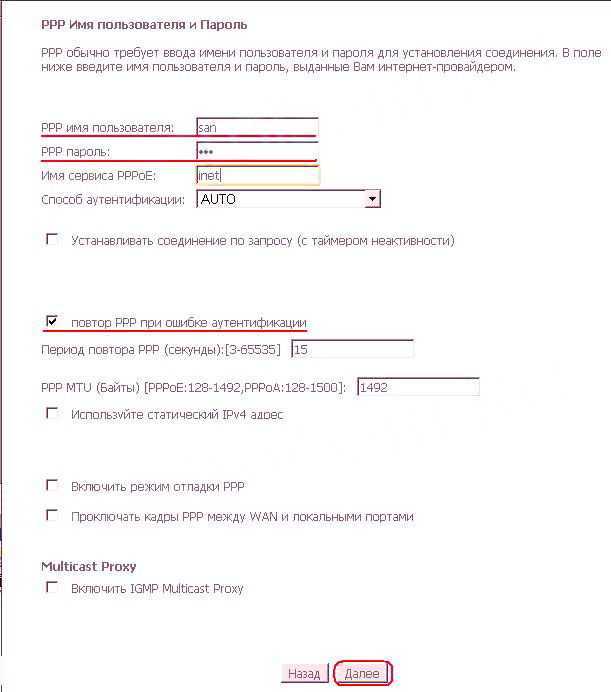
Также включите Firewall и NAT (эти поля в ряде прошивок могут отсутствовать). Трогать другие поля не требуется, нажмите «Применить».
Теперь повторно впишите login/pass роутера, выданные , а затем перезагрузите прибор, чтобы приступить к работе.
Обновляем прошивку на DIR-615
2. Обновлять программное обеспечение можно только по сетевому кабелю. При подключению по Wi-Fi — нельзя.
3. Не выключайте маршрутизатор во время прошивки. Следите за тем, что бы не задеть кабель питания и сетевой кабель.
Тут еще прикол в том, что у DIR-615 есть где-то 4 разных панели управления. Я имею введу, что они разные на вид. И написать универсальную инструкцию очень сложно, по сравнению с обновлением прошивки на Tp-Link. Там настройки на всех устройствах одинаковые. Я постараюсь показать на примере самых популярных панелей управления.
Подключаем маршрутизатор к компьютеру по сетевому кабелю (LAN)
Берем наш роутер, и подключаемым его к компьютеру (или ноутбук) по сетевому кабелю. Небольшой кабель должен быть в комплекте с роутером. Если этот компьютер раньше подключался по Wi-Fi, то обязательно отключите беспроводное соединение. Убедитесь в том, что маршрутизатор к компьютеру подключен только по сетевому кабелю.
Открываем любой браузер и в адресной строек набираем адрес 192.168.0.1. Переходим по нему. Появится запрос логина и пароля на доступ к настройкам. Если вы их уже меняли, то указывайте те, которые установили. Если не меняли, то вводим стандартные — admin и admin.
Вот мы и попали в панель управления нашим роутером. Теперь, нам нужно просто залить прошивку. Если у вас настройки на вид темные (такие как на скриншоте ниже) , то нажмите на кнопку Расширенные настройки, затем на вкладке Система нажмите на кнопку вправо и выберите Обновление ПО.
Если настройки светлые, то на главной странице выберите пункт Настроить вручную, а затем перейдите на вкладку Система и Обновление ПО.
Нажмите на кнопку Обзор. и на компьютере выберите файл с прошивкой. Нажмите на кнопку Обновить.
Файл выбрали, запускам процесс обновления прошивки. Появится статус обновления, ничего не трогаем. Ждем пока роутер перезагрузится. Если что-то зависнет, то ничего страшного. Подождите минуты 4 и обновите страницу в браузере. Вы должны увидеть новую панель управления и просьбу сменить пароль для доступа к настройкам. Можете придумать свой логин и пароль (только запишите их, что бы не забыть) , или указать те же стандартные admin и admin.
После смены этих данных, вы уже с их помощью сможете зайти в настройки маршрутизатора и настроить его.
Автоматическое обновление прошивки через интернет на D-Link
Если на вашем роутере уже настроен интернет, то вы можете обновить прошивку намного проще. Не нужно искать и скачивать файл прошивки на компьютер, роутер все сделает сам.
После входа в настройки роутера D-Link, вы сразу можете видеть сообщение о том, что есть новая версия прошивки.
Можно сразу нажать на ссылку Обновить. Подтвердите обновление нажав кнопку Да.
Появится надпись с предупреждением, и начнется процесс обновления прошивки. В процессе может появится окно с просьбой два раза указать пароль для входа в настройки роутера. Придумайте и укажите его.
После обновления прошивки, может изменится панель управления (как же я этого не люблю) . Например, после обновления моего D-link DIR-615/A к версии 2.5.20 все выглядит вот так:
В новой версии, обновление прошивки на D-Link делается уже так:
Ну почему не сделать одну версию панели управления и просто улучшать ее. Так же было бы намного проще для обычных пользователей. А так куча разных инструкций, а панели управления нигде не совпадают.
Все, пошивка нашего DIR-615 успешно завершена. На нем установлена самая новая версия программного обеспечения.
29 Мар 2014г | Раздел: Компьютер
Здравствуйте уважаемые читатели сайта sesaga.ru. С появлением дешевого безлимитного скоростного интернета вопросы о настройке роутера или его прошивки становятся все более и более актуальными. Ведь с помощью этого нехитрого аппарата появилась возможность раздавать интернет от одной точки подключения сразу на несколько устройств и, причем это можно делать не только по проводам но и по воздуху, используя Wi-Fi. А это уже облегчает раздачу интернета в домашних условиях, и не только.
На сегодняшний день технологии не стоят на месте, и компьютерное оборудование усовершенствуется такими темпами, что программное обеспечение просто за ним не успевает. И поэтому при определенных моментах возникает «конфликт» на уровне программного обеспечения между новым оборудованием и «быстро устаревшим».
А чтобы таких конфликтов возникало меньше или вообще их исключить, производители компьютерного оборудования выпускают свежие версии программного обеспечения, именуемые драйверами или прошивкой. В этой статье Вы узнаете, как прошивкой прошить роутер D-Link DIR-615.
Как обновить прошивку и запустить автоматическую настройку роутера
Маршрутизатор, приобретенный в салоне Ростелеком, имеет в комплекте специальный DVD-диск, необходимый для автоматической настройки устройства. С помощью этого же диска, абоненту предлагается обновить версию прошивки Sagemcom Fast 2804 с v5 до v7. Это необходимо для более стабильной связи с серверами, т.к. даная версия разработана и адаптирована специально под Ростелеком.
После того, как вы вставите диск в привод своего компьютера, Мастер настройки Ростелеком запустится автоматически. С помощью Мастера настройки вы сможете установить все необходимые параметры, не подключаясь к web-интерфейсу роутера. Для этого выберите пункт «Полная настройка» и следуйте инструкции программы.

Если же вы хотите обойтись без Мастера и выполнить все изменения самостоятельно, выберите пункт «Обновление». Дождитесь пока на маршрутизатор установится прошивка v7, после чего можете закрыть программу.
Новый мастер настройки D-Link
Да, наконец то это случилось! На ANWEB я впервые увидел мастер быстрой настройки роутера, который реально прост, удобен и позволяет сразу настроить Tripple Play без дополнительных танцев с бубном. Теперь будет легче всем: инсталлятор провайдера сможет быстрее сконфигурировать устройство, техподдержке проще будет объяснить что делать, а пользователю не надо вызывать монтера — все можно быстро и просто сделать самостоятельно.
IP-адрес устройства в локальной сети по-прежнему 192.168.0.1. Логин — admin, заводской пароль по-умолчанию — admin.
Роутер Длинк предлагает запустить Мастер быстрой настройки D-Link при первой попытке входа в веб-интерфейс.
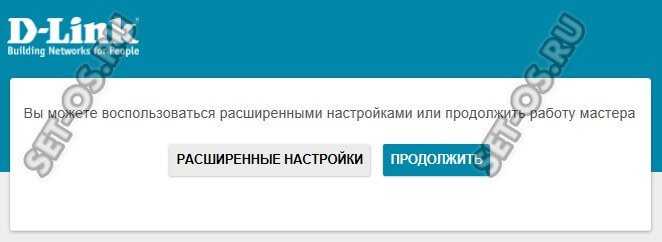
Если же вход до этого уже осуществлялся, то можно принудительно запустить автонастройку, но при этом текущие параметры будут автоматически сброшены к заводским.
После этапа выбора языка Вы увидите такое окно:
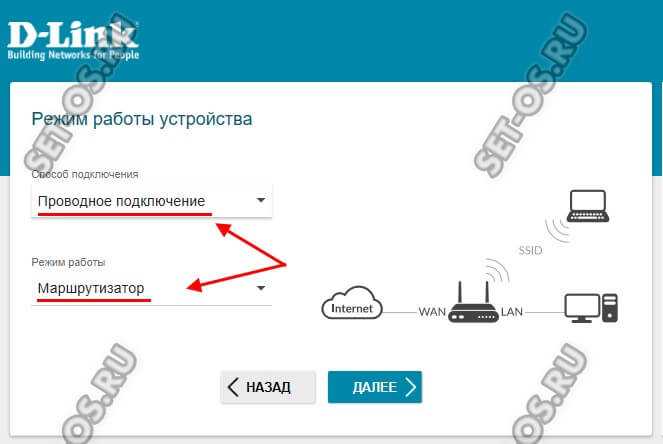
Здесь выбирается способ подключения и режим работы. Для обычного кабельной линии Ростелеком, Дом.ру, Билайн или ТТК это соответственно «Проводное подключение» и «Маршрутизатор».
Далее идёт выбор используемого провайдером типа соединения:

Сейчас провайдерами в основном используется либо Динамический IPv4 (ТТК Урал, частично Билайн, частично Ростелеком), либо PPPoE — Дом.ру, МТС, несколько филиалов ТТК и большинство филиалов Ростелеком. В первом случае ничего дополнительно указывать не надо.
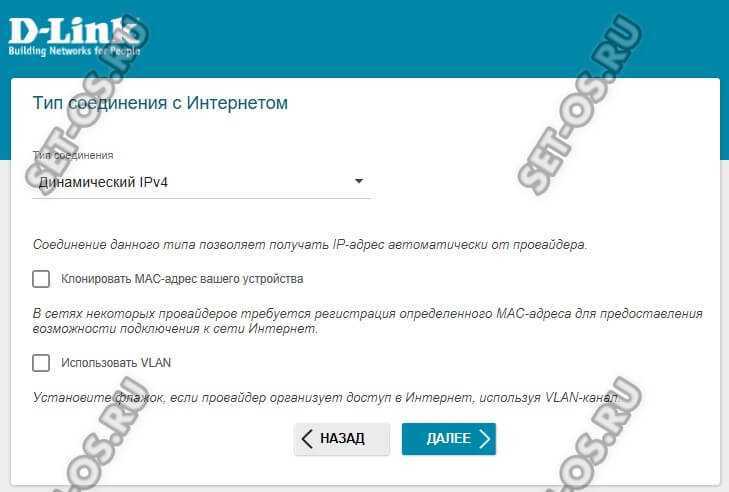
А вот при использовании протокола PPPoE надо указать имя пользователя и пароль, выданные пользователю при заключении договора:
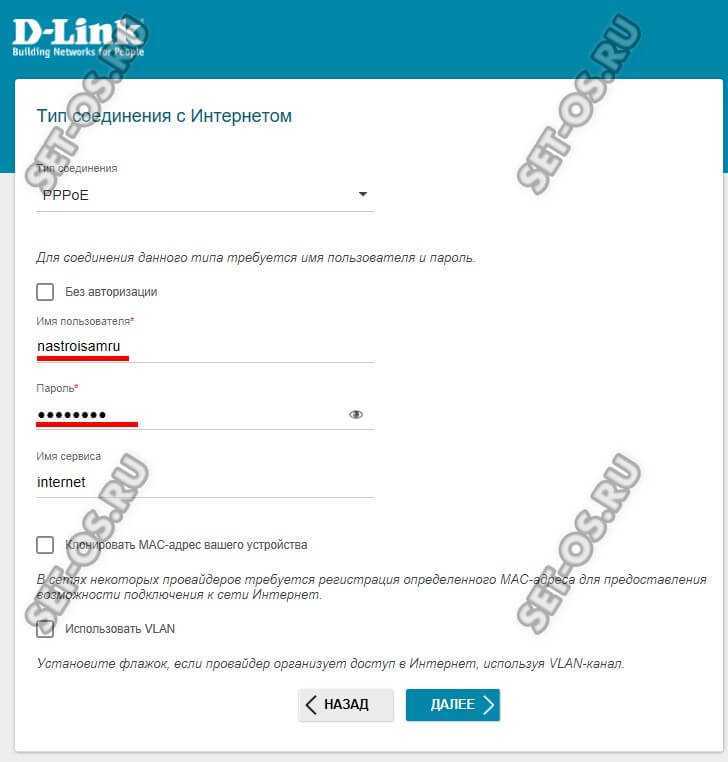
Следующий шаг — настройка WiFi на D-Link DIR-300 и DIR-615:
![]()
Здесь всё сводится к тому, что надо прописать имя своей беспроводной сети и придумать для неё пароль. По умолчанию используется самый надёжный стандарт безопасности WPA2-PSK плюс шифрование AES.
Далее идёт настройка цифрового телевидения IPTV:
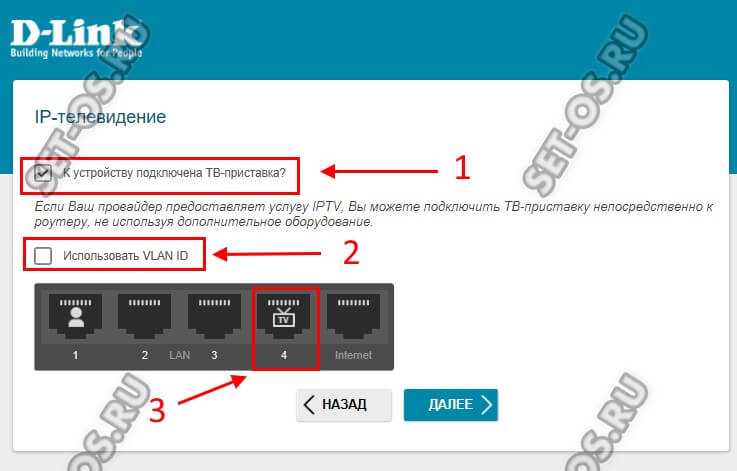
Если Вы не подключены, то просто идёте далее. В противном случае надо поставить галочку » К устройству подключена ТВ-приставка» и кликнуть по схеме в тот LAN-порт, в который она включена.
Примечание: В некоторых филиалах, как у нас в Саратове, для работы цифрового телевидения к абоненту подаётся тегированный трафик, а значит надо поставить галочку «Использовать VLAN ID» и ниже указать идентификатор виртуальной сети:
Узнать идентификатор для своего домового коммутатора можно в техподдержке.
Следующий шаг — настройка SIP-телефонии:
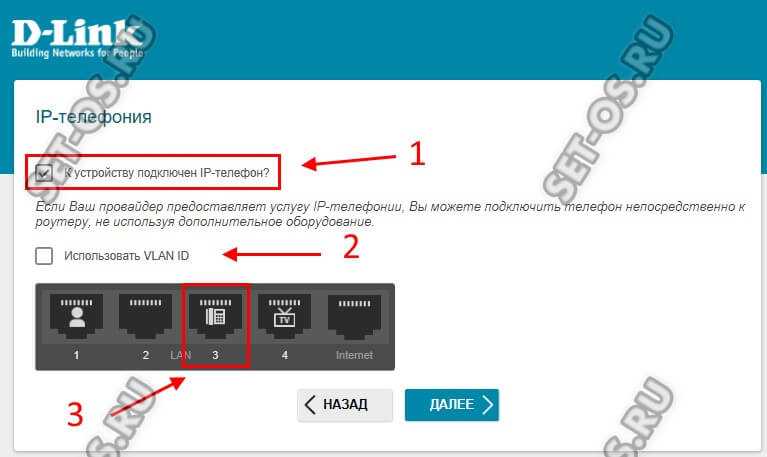
Если у Вас есть SIP-телефон, то Вам нужно сначала поставить галочку «К устройству подключен IP-телефон» и указать порт, в который он подсоединён. По поводу VLAN-ID всё то же самое, что и с телевидением — смотрите примечание выше.
Остаётся только придумать пароль на вход в веб-интерфейс вместо штатного «admin»:
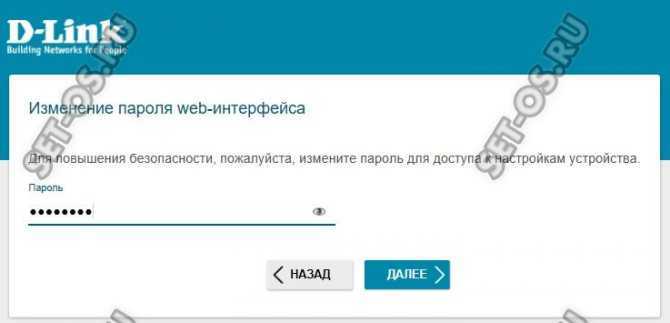
Ещё раз сверяем все настройки:

Кликаем на кнопку «Применить». После этого Ваш роутер готов к работе:
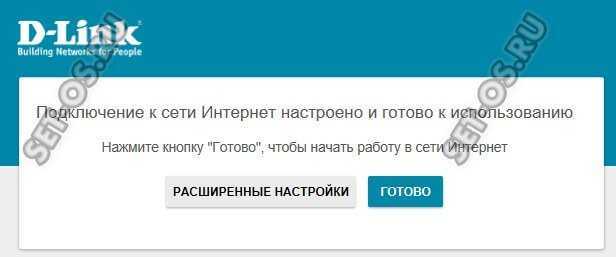
Скачиваем прошивку для D-Link DIR-615
Первым делом, нам нужно узнать ревизию (аппаратную версию) нашего роутера и скачать прошивку на компьютер.
Узнаем аппаратную версию D-Link DIR-615
Возьмите свое устройство и посмотрите на наклейку, которая находится снизу. Там должна быть указан модель и аппаратная версия. Выглядит это вот так:
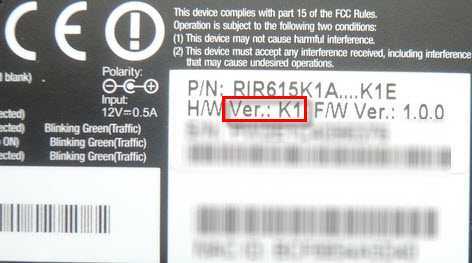 Нас интересует то, что написано после «Ver.:». В моем случае, аппаратная версия устрйоства K1 (там может быть еще K2, B, С, U и т. д.) .
Нас интересует то, что написано после «Ver.:». В моем случае, аппаратная версия устрйоства K1 (там может быть еще K2, B, С, U и т. д.) .
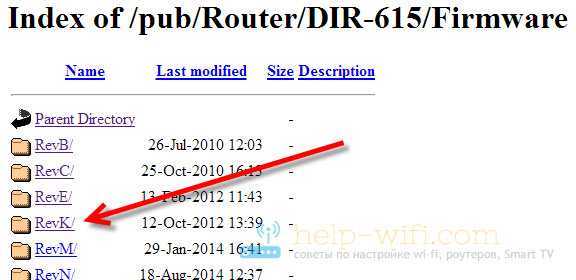 Если нужно, то выбираем еще пдпапку.
Если нужно, то выбираем еще пдпапку.
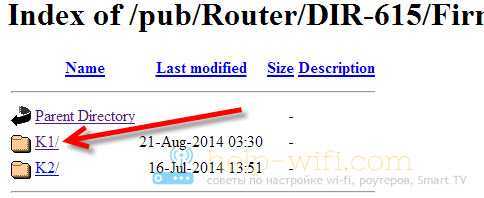 Дальше, видим папки обычно там есть папка Old (в ней находятся старые версии прошивок) , и папка beta (в ней может быть прошивка, которая находится на стадии разработки) . Нам эти папки не нужны, а нужен сам файл, с расширением .bin и примерно таким названием 20140711_1343_DIR_615K1_2.5.4_sdk-master.bin. Этот файл находиться возле папок. Если присмотреться в название файла, то можно увидеть для какого он роутер, для какой ревизии, какая версия и дату.
Дальше, видим папки обычно там есть папка Old (в ней находятся старые версии прошивок) , и папка beta (в ней может быть прошивка, которая находится на стадии разработки) . Нам эти папки не нужны, а нужен сам файл, с расширением .bin и примерно таким названием 20140711_1343_DIR_615K1_2.5.4_sdk-master.bin. Этот файл находиться возле папок. Если присмотреться в название файла, то можно увидеть для какого он роутер, для какой ревизии, какая версия и дату.
Нам нужно просто нажать на этот файл, и сохранить его на компьютер. В такое место, что бы вы смогли его потом найти. Например, на рабочий стол.
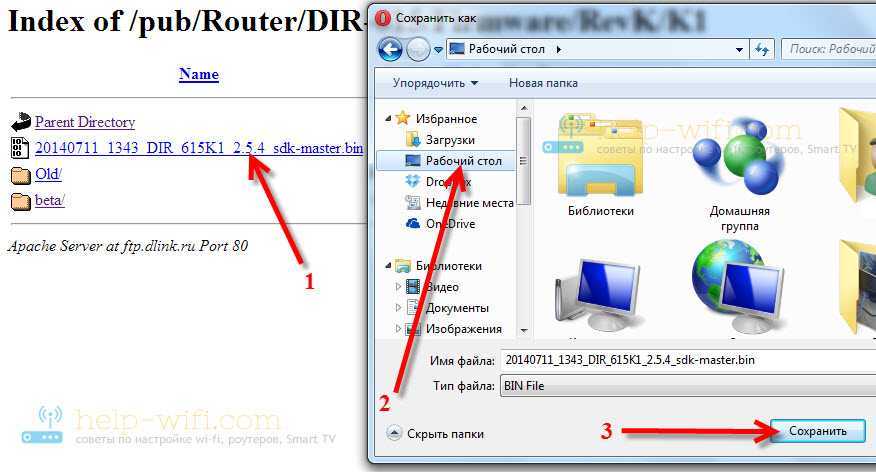 Нужный нам файл с прошивкой находиться у нас на компьютере. Можно приступать к самому процессу обновления ПО.
Нужный нам файл с прошивкой находиться у нас на компьютере. Можно приступать к самому процессу обновления ПО.
Ссылки
Wiki OpenWRT Dir-615 Программатор SPI Flash на ArduinoOpenWRT DIR-615 Flash Mod и сборка своей прошивки на OpenWRT Управление Livolo через sonoffКошка
Практически самый популярный роутер из линейки компании D-Link, не считая DIR-300 — уже нет в продаже. Бюджетная модель, отличается хорошим соотношением цены и качества. Подойдет для небольшой студии или однокомнатной квартиры. Закрывает базовые потребности по использованию роутера: подключить несколько устройств по кабелю, раздать Wi-Fi по квартире.
Но для дома с несколькими комнатами лучше приобрести модель помощнее. Большая площадь квартиры, толстые стены и соседи с подобными роутерами — факторы, которые снижают уровень сигнала и вызывают обрывы интернета.
На данный момент на рынке существует несколько модификаций, которые отличаются дизайном и некоторыми техническими характеристиками:
- DIR-615 — первая модель данной линейки;
- DIR-615S — улучшенный дизайн, более новая модель;
- DIR-615/T4 — измененный внешний вид с минималистичной панелью с 3 индикаторами.
Как удалить прошивку?
Если вдруг установленная прошивка не дала желаемого результата, не устранила проблемы – нужно восстановить прошивку. Что для этого нужно:
- Сбросьте настройки роутера: подключите маршрутизатор к питанию и нажмите острым предметом кнопку в виде точки RESET, удерживая до тех пока, пока спереди не засветятся одновременно все лампочки.
- Отключите роутер от локальной сети. Подключите к компьютеру.
- В адресной строке введите 192.168.0.15 и маску подсетки 255.255.255.0.
- Отключите роутер от питания. После этого снова зажмите кнопку RESET и удерживая, подключите к питанию. Маршрутизатор загрузится в течении 30 секунд.
- В браузере в строке адреса пропишите 162.198.0.1 и попадёте на страницу Emergency ROM.
- Загрузите прошивку, которую предварительно скачали с официального сервера D-Link и нажмите запустить.
- После этого появиться уведомление, что роутер начал перепрошиваться. По завершению маршрутизатор перезагрузится и будет готов к использованию.
Прошивать популярную модель роутера несложно, используя предоставленные инструкции.
Маршрутизаторы D-Link широко используются для раздачи домашнего Wi-Fi. Выдаются компаний МТС при подключении соответствующих услуг. Самой слабой стороной является программное обеспечение. Несмотря на это, большинство пользователей научились решать проблему – перепрошивать устройство. Полурабочие модели N1, К1 и К2 – прошивка слетает, после чего устройство перестает выполнять возложенные на него функции. Для них предусмотрена вспомогательная прошивка DIR 615 МТС – Failsafe UI.
Вход в веб-интерфейс
Процесс обновления запускается через web-интерфейс, поэтому необходимо научиться заходить в него. Перед этим следует узнать важную информацию:
- адрес IP для входа в веб-интерфейс;
- данные для авторизации (логин и пароль).
Найти эту информацию можно на обратной стороне в блоке Default Settings. Запомните данные или перепишите их на бумажку. Надпись Leave the field blank говорит о том, что поле необходимо оставить пустым
Обратите внимание, что роутер должен быть подключен к используемому компьютеру или ноутбуку через LAN-кабель. Проводить обновление по Wi-Fi не рекомендуется

После этого выполните два несложных действия:
- Откройте любой браузер на компьютере/ноутбуке. В адресной строке (не в поисковике) наберите IP, указанный на корпусе аппарата. Как правило, он выглядит так: 192.168.0.1.
- На странице авторизации введите логин (Username) и пароль (password). Нажмите Enter.
Если вы не можете попасть в меню, убедитесь, что кабель или разъемы не повреждены. Попробуйте использовать адрес 192.168.1.1 или подключите модем к другому компьютеру. Так вы сможете попасть в веб-интерфейс роутера «ДИР 615».
Зачем перепрошивать роутер
Чаще всего перепрошивка требуется для обновления версии встроенного программного обеспечения на актуальную. ПО обновляется регулярно, а завод в это время продолжает штамповать устройства с уже устаревшей версией прошивки. Поэтому даже если роутер только что куплен в магазине, не факт, что он прошит последней версией ПО.
Бывает в старой прошивке нет каких-либо нужных функций или они реализованы не полностью. Тогда тоже возникает необходимость в обновлении.
Есть и другие причины. Например, ваш роутер «зашит» под конкретного провайдера. Или просто глючит. Или нужны нестандартные возможности, которых нет в заводской прошивке.
И, конечно, прошивка может спасти устройство, которое вышло из строя из-за сбоя программного обеспечения.
Установка WiFi соединения D-Link DIR-615 и пароля
Для того, чтобы к wifi сети от роутера D-LINK DIR-615 могли подключиться другие устройства по беспроводному сигналу, нужно еще его настроить, а также установить пароль для подключения.
Поэтому мы переходим к меню D-Link «Мастер установки беспроводной сети» и выбираем режим — «Точка доступа»
Продолжаем — и задаем SSID — имя будущей wifi сети
Далее нужно установить пароль для подключения к роутеру D-Link по беспроводному сигналу. В «Сетевой аутентификации» оставляем «Защищенная сеть» — если выбрать открытую, то любой желающий сможет подключиться к нашей сети — нам этого не надо.
При желании включаем и вводим данные для гостевой сети
И подтверждаем установку WiFi сети на роутере D-Link
Чтобы окончательно сохранить настройки D-Link, жмем еще на ссылку «Сохранить» красного цвета с восклицательным знаком.
На этом основная настройка маршрутизатора D-Link DIR-615 завершена. Теперь можно перейти на главную страницу администраторского раздела, чтобы посмотреть, кто подключился к wifi сети D-Link, узнать статус текущего соединения с интернетом и так далее..
Подключение к интернету после прошивки
Настройка роутера для провайдера МТС описана в следующем видео:
Для подключения к интернету просто вставьте отсоединенный ранее патч-корд в порт WAN. Если интернет на МТС не появился, выключите и включите роутер, а затем в веб-интерфейсе:
- Выберите пункт «NET» – «WAN».
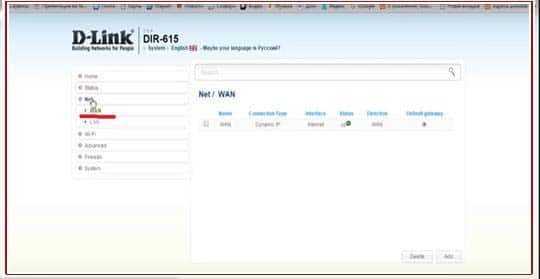
- В строке должен быть Dynamic IP. Если указан иной, кликните по нему и выберите нужный.
- Далее перейдите в раздел «Wi-Fi» – «Basic Setting».
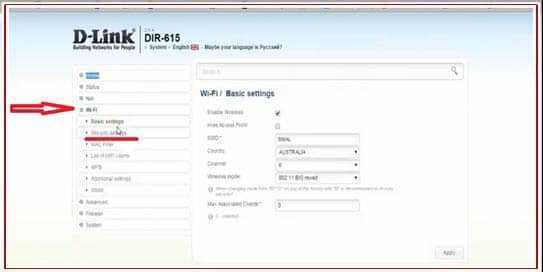
- Укажите SSID и включите раздачу Wi-Fi, жмите «Apply».
- В разделе «Security Settings» выберите протоколы шифрования WPA2 и строкой ниже введите цифробуквенный пароль (желательно с использованием верхнего и нижнего регистра букв).
- Жмите «Apply» и проверяйте доступность точки доступа, через Wi-Fi поиск.
Скачивание прошивки
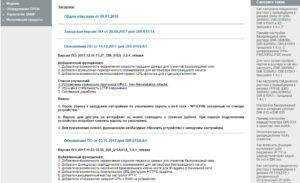 Перед тем как обновить прошивку роутера D-Link модели Dir-615, необходимо определиться, для каких целей будет использоваться данное устройство. Если оно нужно как обычный маршрутизатор для раздачи Wi-Fi и интернета по сети, тогда подойдет последняя версия прошивки для Dir с официального сайта.
Перед тем как обновить прошивку роутера D-Link модели Dir-615, необходимо определиться, для каких целей будет использоваться данное устройство. Если оно нужно как обычный маршрутизатор для раздачи Wi-Fi и интернета по сети, тогда подойдет последняя версия прошивки для Dir с официального сайта.
Если при помощи данного обновления нужно добавить функционал устройству или определить его под конкретного провайдера, такую версию на официальном сайте не найти. Искать придется в интернете. Также необходимый пакет предоставляется на портале провайдера, оказывающего услуги пользователю.
Рассмотрим, какие безопасные пакеты устанавливаются на Dir-615.
Последние прошивки для роутера Dir-615
По данной ссылке находится прошивка последней версии для любой ревизии Dir-615 ftp://ftp.dlink.ru/pub/Router/DIR-615/Firmware/. Это ПО официальное, его установка никаким образом не навредит модему, если провести всю процедуру от начала до конца по инструкции, опубликованной в данной статье.
Как отвязать роутер от провайдера
Вы купили акционный роутер одного провайдера (например, Ростелеком), а потом решили подключиться к другому. При этом устройство в сети этого провайдера не работает.
Рассмотрим как перепрошить роутер под другого провайдера. Решение этой проблемы простое. Поскольку этот роутер не был изготовлен вашим провайдером, а всего лишь прошит им модифицированной прошивкой, которая не позволяет использовать его в сетях конкурентов, достаточно просто вернуть оригинальную заводскую прошивку. Таким образом, чтобы прошить роутер для всех операторов, используем процедуру описанную выше — качаем с официального сайта микропрограмму для вашей модели и перепрошиваем устройство. После перезагрузки всё будет работать.
Кстати довольно часто в таких случаях можно вообще обойтись без перепрошивки — достаточно с помощью кнопки RESET сбросить настройки до заводских.
Разумеется, всё перечисленное выше применимо к маршрутизатору, который исправен и у вас есть доступ в веб-интерфейс. Если же во время обновления ПО что-то пошло не так и устройство перестало работать, то вернуть его в нормальное состояние будет уже сложнее.









![[openwrt wiki] d-link dir-615](http://piter-begom.ru/wp-content/uploads/5/a/d/5ad279e26da2e0ef7911e2fa5031c203.jpeg)

![Как обновить прошивку вашего роутера [полное руководство]](http://piter-begom.ru/wp-content/uploads/5/f/4/5f48b6033075ae5b88f1fbd39f9e3681.jpeg)
















![Как обновить прошивку вашего роутера [полное руководство]](http://piter-begom.ru/wp-content/uploads/3/a/1/3a1717c7ba4f3de22d816aa006e58f49.jpeg)